Cum să remediați sau să dezactivați Autocorrect pe Android
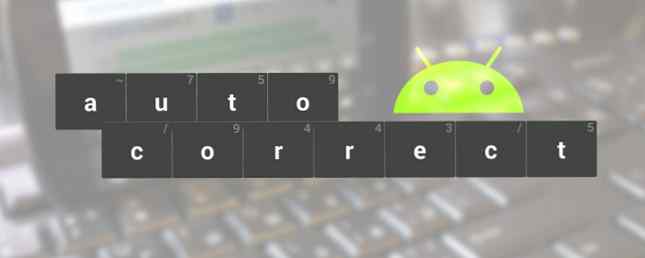
Autocortarea ne-a făcut viața mult mai ușoară - niciodată din nou nu vom suferi umilința de a trimite o greșeală unui prieten sau de a face o eroare gramaticală 7 Aplicații pentru a ajuta pe cineva să-și îmbunătățească gramatica în limba engleză 7 Aplicații pentru a ajuta pe oricine îmbunătăți gramatica lor engleză gândul acelor foi de lucru gramaticale nesfârșite din școala elementară. Din fericire, aplicațiile sunt un instrument mai distractiv și mai modern pentru învățarea gramaticală. Citiți mai multe într-un e-mail către un coleg.
Cu excepția, nu este adevărat. În caz contrar, autocortarea a făcut texte și e-mailuri trimise de la dispozitivele mobile chiar mai stânjenitoare. O căutare rapidă prin Google va dezvălui o serie spectaculoasă de autocorcturi care au eșuat și mesaje serioase, toate cauzate de presupusul nostru economizor de viață.

În mod frustrat, uneori autocorrectul poate să apară ca o fiară nepătrunsă. Se corectează cu încăpățânare cuvintele pe care nu trebuie în mod clar să le facă, dăunează capitalizării și refuză frecvent să vă lase să introduceți ceea ce doriți.
Deci, ce poți să faci? Investigăm.
Dezactivați Autocorrect
Cea mai simplă și mai eficientă metodă de a vă bate autocortarea este doar să o opriți. Ar putea fi o abordare greoaie, dar e sigur să te oprești să-i spui accidental partenerului că te despărți de ei.

Metoda este mai mult sau mai puțin aceeași pe toate versiunile Android, dar poate varia ușor în funcție de dispozitivul exact pe care îl aveți. Metoda detaliată mai jos funcționează pentru tastatura stoc Google pe un Nexus 5 Google Nexus 5 Review și Giveaway Google Nexus 5 Review și Giveaway Aproximativ un an după ce Google a lansat Nexus 4, compania din spatele Android a ieșit cu succesorul său - Nexus 5 Citește mai mult, dar îl poți adapta cu ușurință la nevoile tale.
Aveți două moduri de a accesa meniul relevant - fie căutați la Setări> Limbă și introducere> Tastatură Google, sau apăsați lung butonul virgulă (,) atunci când utilizați tastatura, selectați pictograma roată care apare, apoi selectați “Setările tastaturii Google”.

Odată ce ați ajuns la meniul corect, trebuie să atingeți “Corectarea textului”.
Veți primi apoi o listă lungă de opțiuni - toate acestea fiind utile pentru cineva care dorește să-și modifice autocortarea.
Să aruncăm o privire mai atentă.
Opțiunile
Înainte de a dezactiva complet autocortarea, este important să înțelegeți că tastatura implicită Google vine cu niveluri diferite de severitate. Dacă întâmpinați dificultăți reale cu această caracteristică, este posibil să aveți setat “Foarte agresiv” sau “Agresiv”. Modestul ar trebui să fie adecvat pentru majoritatea oamenilor.

Pentru a verifica nivelul de gravitate pe care îl utilizați și pentru a dezactiva funcția împreună, trebuie să alegeți “Auto corecție” din listă. Veți vedea apoi cele trei niveluri de corecție împreună cu o modalitate de ao opri complet.
Dacă sunteți pregătit să moderați și aveți în continuare probleme, merită explorat câteva din celelalte setări din meniu înainte de a lua opțiunea nucleară.
Dictionare personale
În cazul în care telefonul dvs. continuă să sugereze cuvinte greșite, sau mai rău, complet gibberish, este posibil ați salvat accidental acel cuvânt în dicționarul dvs. personal O Bremă de 5 Videoclipuri Online Dicționare Aveți posibilitatea să se distreze cu sau să utilizați pentru a căuta Cuvinte Un Roundup de 5 Online Dicționare video Puteți să vă distrați sau să folosiți cuvinte de căutare Am văzut deja câteva exemple de dicționare online care ne oferă un acces clic pe sensuri, sinonime, antonime, utilizare și multe altele. Acum, într-un alt răspuns util, vedem sosirea dicționarelor video. Sunt video ... Citește mai mult .
Rețineți că, dacă aveți mai multe limbi de introducere a tastaturii, veți avea un dicționar personal care corespunde fiecăruia, precum și un dicționar global.

Doar alegeți “Dicționar personal” din meniul de corectare a textului și veți vedea toate dicționarele de pe dispozitiv. Scanați-i pe toți pentru cuvântul greșit care vă deranjează. Dacă îl vedeți, faceți clic pur și simplu pe el, apoi apăsați coșul de gunoi în colțul din dreapta sus.
De asemenea, merită să ne amintim că acest meniu vă permite să adăugați cuvinte în dicționar, cum ar fi un nume neobișnuit pentru animale de companie, orașul dvs. natal sau adresa dvs. de e-mail. Puteți chiar să atribuiți fiecărui cuvânt o scurtătură; de exemplu, puteți seta “abc” pentru a fi comanda rapidă pentru adresa dvs. de e-mail și “123” pentru a fi comanda rapidă pentru numărul dvs. de telefon.
Sugestii de cuvinte
Poate că nu este autocortarea însăși care vă deranjează, ci fluxul nesfârșit de sugestii care apare deasupra tastaturii de fiecare dată când apăsați o literă.

Sugestiile de cuvinte pot fi împărțite în trei categorii - sugestii de corecție (unde veți vedea o corectare a listei dacă ați greșit un cuvânt), sugestii personalizate (în cazul în care Google monitorizează utilizarea tastaturii pe telefon pentru a afla ce cuvinte și expresii utilizați în mod regulat) și sugestiile următoarelor cuvinte (unde Google va prezice ce crede că sunteți cuvântul următor va fi să vă salvați de la tastarea acestuia).
Toate cele trei au pozitive și negative - dar, din fericire, fiecare dintre ele poate fi oprit individual. De exemplu, puteți vedea că sunt dezactivată propunerea de cuvânt următor, dar folosiți sugestiile de corecție și sugestiile personalizate.
Alte soluții
Dacă v-ați confruntat cu toate aceste setări și aveți încă probleme, este posibil să fiți timp să căutați altă tastatură.
Există o mulțime de tastaturi excelente alternative Android Ce este cea mai bună tastatură alternativă pentru Android? Care este cea mai bună tastatură alternativă pentru Android? Ne uităm la unele dintre cele mai bune tastaturi din Magazinul Play și le punem la încercare. Aflați mai multe în Magazin Google Play - dintre care unele au mai multe funcții decât oferta prestabilită de Google.
Unele dintre aceste tastaturi terțe se specializează în textul predictiv și autocorrect, doi dintre cei mai cunoscuți lideri de piață fiind Swype și Swiftkey.
Swype se bazează în jurul conceptului de a vă deplasa cu degetul peste chei Aveți nevoie de o tastatură tip Swype pentru un dispozitiv cu memorie redusă? Quest-ul dvs. este peste Aveți nevoie de o tastatură tip Swype pentru un dispozitiv cu memorie redusă? Quest-ul se termină Se pare că în graba noastră pentru a obține o tastatură care funcționează bine, am aruncat consumul de memorie și intimitatea pe fereastră. Citește mai mult ce vrei într-o mișcare consecutivă, decât să le atingi în mod individual. Se actualizează automat dicționarul cu cuvinte și expresii noi pe care le tastați, dar dacă tastați prea repede, poate duce la o listă personalizată necorespunzătoare - rețineți că calitatea a ceea ce puneți afectează calitatea a ceea ce ieșiți.
Sfaturile dvs.?
Cum combateți autocorectarea și textul predictiv? Ai renunțat la luptă sau ai niște sfaturi pentru a le transmite celorlalți cititori?
Indiferent de situația dvs., ne-ar plăcea să auzim de la dvs. Puteți să ne comunicați gândurile și feedback-ul dvs. în secțiunea de comentarii de mai jos.
Explorați mai multe despre: personalizarea Android, tastatura, atingerea textului.


